打开程序,屏幕上显示如图10-1所示的程序流程图和如图10-2所示的程序运行主画面。
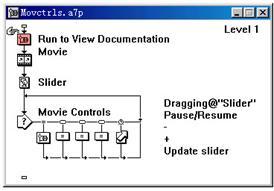
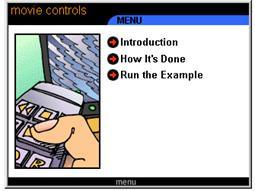
图10-1 程序流程图 图10-2 程序运行主画面
在图10-1中,【run to view documentation】设计图标完成发布一个声明并运行程序到主画面的功能,其余设计图标则完成运行程序实例的功能。
在如图10-2所示的主画面中有如下3个按钮:
l 【introduction】——程序简介
l 【how it’s done】——程序流程图标设计说明
l 【run the example】——运行实例
单击【run the example】按钮,程序进入实例演示分支,其运行画面如图10-3所示。
画面中有一部数字电影正在播放,其下有一个滑块与电影播放的进度同步移动。画面上还有3个按钮:单击左上角右边的增速按钮,将使电影播放速率增大;单击左边的减速按钮则使电影播放的速率减少,播放速度实时显示在这两个按钮中间;滑块右边的按钮控制电影暂停与继续。如果电影正在播放,单击此按钮,暂停电影播放和滑块移动,且增速、减速按钮失效。再次单击此按钮,恢复电影播放,滑块移动、增速、减速按钮也恢复有效。注意:在单击暂停/继续按钮时,该按钮的外形在两个形态间切换。
用户还可用鼠标拖动滑块左右移动,此时电影将被定位到滑块位置对应的帧。
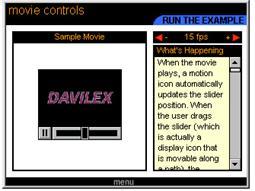
图10-3 实例运行画面
新闻热点
疑难解答